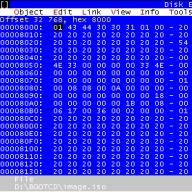მოყვარული ფოტოგრაფის და მით უმეტეს პროფესიონალის მუშაობა უბრალოდ შეუძლებელია პროდუქტიული კომპიუტერის გარეშე. ამის მიზეზი ციფრული გამოსახულების დამუშავების საჭიროებაა. ფოტოგრაფის მუშაობის სპეციფიკა დაკავშირებულია მუშის მიმართ გარკვეულ მოთხოვნებთან. მას უნდა ჰქონდეს შესაბამისი მახასიათებლები. ფოტოების RAW ფორმატში დამუშავება მოითხოვს გარკვეულ RAM-ს, პროცესორის საათის სიჩქარეს. მატრიცის ხარისხი და მისი დიაგონალი გადამწყვეტია. საჭიროა ზუსტი ფერის რეპროდუქცია. ყველა კომპიუტერს არ შეუძლია დააკმაყოფილოს ყველა მოთხოვნა. შემდეგი, ჩვენ დეტალურად გეტყვით: რა მახასიათებლები უნდა ჰქონდეს ლეპტოპს ფოტოგრაფისთვის და განვიხილოთ ძირითადი მოდელები, რომლებიც დღეს საუკეთესოდ არის შეძენილი.
რა მახასიათებლები უნდა ჰქონდეს მას?
ფოტოგრაფისთვის ლეპტოპის არჩევისას, პირველ რიგში, ყურადღება უნდა მიაქციოთ მისი შემდეგი კომპონენტების ოპერაციულ პარამეტრებს:
- პროცესორი;
- ვიდეო ბარათები;
- შემთხვევითი წვდომის მეხსიერება;
- მყარი დისკი;
- ინტერფეისები;
- ეკრანი.
პროცესორი
არჩევანი კონკრეტული პროცესორის სასარგებლოდ უნდა გაკეთდეს მისი მუშაობის რეჟიმიდან გამომდინარე. ვინაიდან რაც უფრო მაღალია შესრულება, მით უფრო მოკლე იქნება ბატარეის ხანგრძლივობა. სტაციონარული გამოყენებისთვის, Intel Core i7 შესანიშნავია. არის პროდუქტიული, აქვს მაღალი საათის სიხშირე, სამუშაოდ დიდი ენერგია სჭირდება. თუ ლეპტოპი გამოიყენებს "გზაზე", რაც ნიშნავს ბატარეის ხანგრძლივობას, საუკეთესო გამოსავალი იქნება Core i5 ან Core i3. ამ პროცესორებს აქვთ საკმარისი სიჩქარე, მაგრამ არ იტვირთება ლეპტოპის ბატარეა.
ვიდეო კარტა
ვიდეო ბარათს მაქსიმალური ყურადღება უნდა მიექცეს. ფოტოგრაფის ლეპტოპში ის დისკრეტული უნდა იყოს. ჩაშენებული Intel HD პროცესორში ან მსგავსი არ იმუშავებს. უნდა ჰქონდეს საკუთარი ოპერატიული მეხსიერება, ხოლო RAW ფორმატში ფოტოების კომფორტული დამუშავებისთვის ის უნდა იყოს მინიმუმ 2 გბ.
ოპტიმალური გადაწყვეტა იქნება Nvidia GeForce GT 750M. მაგრამ ამავე დროს, ეს არის პროცესორი, რომელიც არის ლეპტოპის ყველაზე მნიშვნელოვანი კომპონენტი ფოტოგრაფისთვის. თუ არსებობს პროდუქტიული CPU ან ძლიერი ვიდეო პროცესორის არჩევანი, თქვენ უნდა შეიძინოთ პირველი.
ოპერატიული მეხსიერება
რაც უფრო მეტი ოპერატიული მეხსიერება აქვს ლეპტოპს და რაც უფრო მაღალია მისი მუშაობის სიხშირე, მით უკეთესი. ბევრი მეხსიერება არ არის. ფოტო დამუშავებისთვის ლეპტოპის მოდელის არჩევისას, ღირს აღჭურვილობის შეძენა მინიმუმ 8 GB ოპერატიული მეხსიერება.
მეხსიერების მრავალი განსხვავებული მოდელი, ტიპი არსებობს. უპირატესობა უნდა მიენიჭოს DDR 3-ს და DDR 4-ს. საუკეთესო გამოსავალი იქნება მოწყობილობა, რომლის ოპერატიული მეხსიერება მინიმუმ 2133 MHz იქნება. საუკეთესო - ეფექტური სიხშირით 3200 MHz. ამ პარამეტრებით გამტარუნარიანობა იქნება 8×3200=25,6 მბ/წმ.
HDD
უპირველეს ყოვლისა, დისკის არჩევისას ყურადღება უნდა მიაქციოთ მის გამოყენებას:
- ფოტოების შესანახად;
- გადასამუშავებლად.
პირველ შემთხვევაში, დისკის ზომა უნდა იყოს მინიმუმ 1 ტბ - რადგან ერთი ფოტოს წყარო ხშირად იღებს ათეულ მეგაბაიტზე მეტს. თუ მხოლოდ სურათების დამუშავება გჭირდებათ, საკმარისი იქნება მხოლოდ 128 GB. ამ შემთხვევაში, თქვენ უნდა აირჩიოთ SSD - მყარი მდგომარეობის დისკი.
ინტერფეისები
კომფორტული მუშაობისთვის ფოტოგრაფს დასჭირდება შემდეგი ინტერფეისები ლეპტოპზე:
- ბარათის წამკითხველი, რომელიც მუშაობს SD ბარათებთან და სხვა;
- მინიმუმ 4 USB პორტი;
- HDMI;
- Ვაი - ფაი.
ეკრანი
პირველი, რაც გასათვალისწინებელია ფოტო რედაქტირებისთვის ლეპტოპის არჩევისას არის ეკრანის ზომა. აზრი არ აქვს ამ პარამეტრით კომპიუტერის შეძენას, რომელიც 15,6 ინჩზე ნაკლებია. ოპტიმალური გამოსავალია 17 ან მეტი.
კიდევ ერთხელ, თქვენ უნდა გაამახვილოთ ყურადღება მოწყობილობის მასშტაბზე. თუ ლეპტოპს გამოიყენებენ სტუდიაში, ფოტოების დემონსტრირებისთვის, მოგზაურობებზე მუშაობისთვის - არ უნდა დაედევნოთ ზომას. თუ ის მუდმივად იქნება გამოყენებული, რეტუშირებისთვის, უბრალოდ საჭიროა დიდი დიაგონალი. იგივე ეხება ნებართვას. რაც უფრო დიდია, მით უფრო ადვილია ფოტოსთან მუშაობა.
ლეპტოპების რეიტინგი ფოტოგრაფებისთვის
შემდეგი მოდელები საუკეთესოა ფოტოგრაფისთვის ლეპტოპის სახლში გამოსაყენებლად:
- Apple Macbook Pro 15.4 დიუმიანი ეკრანით;
- გეიმერების რესპუბლიკა G74SX 17.3";
- გეიმერების რესპუბლიკა G751JL 17.3"
ბოლო 2 მოდელი არის ASUS-ის მაღალი ხარისხის კომპიუტერები. ეკრანზე შესრულება და გამოსახულების ხარისხი უმაღლეს დონეზეა.
თუ ბიუჯეტი შეზღუდულია ან გჭირდებათ მობილურობა, გამოიყენეთ გზაზე, სტუდიებში, ხშირი ტარებით - თქვენ უნდა გააკეთოთ არჩევანი ლეპტოპის სასარგებლოდ:
- Acer Aspire E5-551G, Aspire E5-573G-76KH ან Aspire Nitro VN7-792G-52S0;
- Lenovo ThinkPad Edge E555.
ამ მოდელებზე ეკრანის ზომაა 15.6 ინჩი.
დასკვნა
ფოტოგრაფისთვის ლეპტოპის არჩევა საპასუხისმგებლო პროცედურაა, რომელიც ინდივიდუალურ მიდგომას მოითხოვს. ამისათვის წინასწარ უნდა მოემზადოთ. უპირველეს ყოვლისა, თქვენ უნდა გადაწყვიტოთ ბიუჯეტი და ამოცანები, რომლებსაც პერსონალური კომპიუტერი გადაჭრის. ამ ორი პუნქტიდან გამომდინარე, შესაძლებელია არჩევანის გაკეთება. თუ გარკვეული მოდელი უკვე შერჩეულია, თქვენ უნდა ყურადღებით შეისწავლოთ მისი მახასიათებლები, სპეციფიკაცია - და მხოლოდ ამ შეძენის შემდეგ. შესრულება კრიტიკულია. კომფორტული მუშაობა Photoshop-სა და LightRoom-ში შესაძლებელია მხოლოდ საკმარისი მეხსიერებით და შესაბამისი დამუშავების სიმძლავრით.
თქვენ გჭირდებათ ღირსეული კომპიუტერი მაღალი გარჩევადობის სურათების დასამუშავებლად და თანამედროვე ვიზუალური ეფექტების გამოსაყენებლად. დღევანდელი ენთუზიასტების ლეპტოპებს შეუძლიათ კონკურენცია გაუწიონ ტრადიციულ დესკტოპის აპარატურას სიჩქარით და ძველი ლეპტოპებისგან განსხვავებით, ბევრ მათგანს აქვს ლამაზი დისპლეი განსაცვიფრებელი ფერებით, ასევე გამოსახულების შესანიშნავი კონტრასტი, რათა შეინარჩუნოს ხაზგასმა და ჩრდილები.
მიმოხილვისთვის მე ავირჩიე სამი ლეპტოპი, რომელთა ფასი 80,899-დან 116,990 რუბლამდეა, რადგან ისინი გვთავაზობენ საკმაოდ კარგ ფასსა და შესრულებას. ჩემი მთავარი პრიორიტეტები იყო გამოსახულების ხარისხი და მინიმუმ 8 GB ოპერატიული მეხსიერება, რაც რეალური მინიმუმია ინტენსიური ფოტო რედაქტირებისთვის. ეკრანის ზომა მომხმარებელმა უნდა გადაწყვიტოს, რადგან 15 დიუმიანი ლეპტოპები შესამჩნევად დიდი და მძიმეა, ვიდრე მათი 13 დიუმიანი კოლეგები, მაგრამ უფრო მეტ ადგილს ანიჭებენ Photoshop პალიტრებს.
ძირითადი პუნქტები, რომლებსაც ყურადღება უნდა მიაქციოთ
ტექნიკურ დეტალებში და კომპიუტერულ ტერმინოლოგიაში დაკარგვა ადვილია, მაგრამ არის რამდენიმე ძირითადი პუნქტი, რომელიც ფოტოგრაფებმა უნდა იცოდნენ.
პირველი არის ეკრანის ხარისხი. ეკრანი, როგორც წესი, უფრო მეტად დაძაბულობს თვალს, ვიდრე ვიზუალურ სიამოვნებას, რადგან ეკრანებს შეიძლება ჰქონდეთ საშინელი კონტრასტი და ხედვის კუთხეები, მაგრამ IPS დისპლეის ტექნოლოგია ამას ანაზღაურებს და ამაზე ნაკლები არაფერი უნდა იყიდოთ.
ნებისმიერ ახალ ლეპტოპზე ინფორმაციის ძირითადი საცავი უნდა იყოს SSD (Solid State Drive). ტრადიციული მყარი დისკები ამცირებენ მუშაობას, როგორც ფერარის საბურავების გაფცქვნილი, და მიუხედავად იმისა, რომ გამოყოფილი გრაფიკული ბარათები შესანიშნავია თამაშებისთვის, ისინი საჭირო არ არის ფოტო რედაქტირებისთვის. დღევანდელ პროცესორებს შეუძლიათ მათთვის ყველა სამუშაოს შესრულება და აქვთ საკმარისი პიქსელის დამუშავების ძალა ფოტო რედაქტირებისთვის.
ბევრი ფოტოგრაფი ირჩევს MacBook-ს და კარგი მიზეზის გამო. მაგრამ არ მოერიდეთ მსგავსი ფასის დესკტოპ კომპიუტერებს, რომლებსაც შეუძლიათ გაცილებით მეტი მოგიტანონ ყოველი დახარჯული დოლარისთვის და ასევე გთავაზობენ კარგ განახლებას.
Apple MacBook Pro 13″ Retina
პროცესორი: ორბირთვიანი 2.7 გჰც, Core i5 | ოპერატიული მეხსიერება: 8 GB | ჩამონტაჟებული მეხსიერება: 256 GB SSD | დისპლეი: 13.3″ IPS დისპლეი (2560×1600) |
დადებითი: ბადურის ეკრანი, სწრაფი პროცესორი
მინუსები: უცვლელი დიზაინი
Apple-ის Retina ეკრანმა რევოლუცია მოახდინა ლეპტოპის ეკრანების ხარისხში. და მიუხედავად იმისა, რომ დღეს კონკურენტები იყენებენ პანელებს, როგორც Retina, MacBooks მაინც გთავაზობთ საუკეთესო ვიზუალურ გამოცდილებას. სიკაშკაშე, კონტრასტი, გაჯერება და დეტალები ამ ეკრანებზე ყველაზე მაღალი დონისაა და Apple-ის ქარხნული ფერის კალიბრაცია ყველაზე ზუსტია. მიუხედავად იმისა, რომ მისი 2.7 GHz პროცესორი ტექნიკურად უფრო სწრაფია, ვიდრე Dell-ისა და Microsoft-ის ლეპტოპებში ნაპოვნი ორბირთვიანი პროცესორები, რეალური შესრულება თითქმის იდენტურია და არაფერი განსაკუთრებული. ამ ლეპტოპის არჩევანი შეიძლება აშკარად ჩანდეს და გარდა ამისა, ის საკმაოდ მრავალმხრივია.
![]()
პროცესორი: ორბირთვიანი 2.4 გჰც, Core i5 | ოპერატიული მეხსიერება: 8 GB | ჩამონტაჟებული მეხსიერება: 128 GB SSD | ეკრანი: 13.5″ IPS დისპლეი (3000×2000) |
დადებითი: შეუდარებელი ჩვენება
მინუსები: განახლებები
ამ ნოუთბუქს არაპროფესიონალი მომხმარებლებისთვის აქვს მოკრძალებული ორბირთვიანი პროცესორი, მაგრამ მისი შესრულება შედარებადია MacBook-თან. ბატარეა ძლებს დაახლოებით 11 საათსა და 10 წუთს და ეკრანის ხარისხი საკმაოდ შთამბეჭდავია. მხოლოდ Apple-ის ოდნავ უკეთესი ფერის კალიბრაცია იძლევა უფრო მაღალი ხარისხის სურათებს MacBook-ზე, მაგრამ Microsoft იმარჯვებს კონკურენციაში 3000 x 2000 გარჩევადობით და სრულყოფილი ასპექტის თანაფარდობით APS-C სურათების ყურებისას და სრული ეკრანის რეჟიმში მუშაობისას. დისპლეის ეკრანი სენსორულია, მაგრამ მისი რეალური უპირატესობა ის არის, რომ მისი მოცილება შესაძლებელია ლეპტოპის დანარჩენი ნაწილისგან და ტაბლეტად გადაქცევა. თქვენ ასევე შეგიძლიათ გამოიყენოთ კალამი 1024 დონის ზეწოლით, ასე რომ ეს მოწყობილობა შეიძლება გამოვიდეს როგორც გრაფიკული ტაბლეტი. მე მას გამარჯვებულს დავარქმევდი, მაგრამ 128 GB SSD დისკი აშკარა შეზღუდვაა და უფრო დიდი მოცულობის დისკის დაყენება ბევრი ფული ღირს. მიუხედავად იმისა, რომ ის აჯობა MacBook-ს მოქნილობის მხრივ, Apple-ის სპეციფიკაციები უკეთ დაბალანსებულია ამ ფასად.
![]()
პროცესორი: ოთხბირთვიანი, 2.6 გჰც, Core i7 | ოპერატიული მეხსიერება: 12 გბ | ჩამონტაჟებული მეხსიერება: 512 GB SSD | დისპლეი: 15.6″ IPS დისპლეი (3840×2160) |
დადებითი: ოპერატიული მეხსიერება, ეკრანის ზომა
მინუსები: სურათის ხარისხი არ არის საკმაოდ მაღალი დონის
ZenBook Pro-ს 15.6 დიუმიანი ეკრანი აქვს შთამბეჭდავი Ultra HD გარჩევადობა, რაც იწვევს პიქსელების ყველაზე მაღალ სიმკვრივეს ჩვენს მიერ შემოწმებულ ლეპტოპებთან შედარებით. თუმცა, გამოსახულების ხარისხი საკმაოდ არ არის შედარებული MacBook-თან და Surface Book-თან. ფერის გაჯერება და კონტრასტი გარკვეულწილად ნაკლებად ინტენსიურია და პიქსელების ეს მაღალი სიმკვრივე ძალიან მცირე რეალურ სარგებელს გვთავაზობს მსგავს ეკრანებთან შედარებით. ბევრად უფრო სასარგებლოა ეკრანის გაზრდილი ზომა, განსაკუთრებით Photoshop-თან მუშაობისას, მაგრამ ZenBook-ს 2,27 კგ-ზე აყენებს. ამ ლეპტოპს აქვს სწრაფი პროცესორი და მძლავრი ბატარეა, რომელიც კვებავს მას. ეს არის ნამდვილი რედაქტირების სახელოსნო, თუ მას ძალიან ხშირად არ ატარებთ.
ფოტოგრაფის ლეპტოპი უნდა იყოს ძლიერი და აღჭურვილი კარგი დისპლეით. ჩვენ გეტყვით, თუ როგორ უნდა აირჩიოთოპტიმალური შესრულება სხვადასხვა ამოცანებისთვის, რა უნდა ვეძებოთ პირველ რიგში და მივცეთ სასარგებლო რესურსი საუკეთესო დისპლეით ლეპტოპების მოსაძებნად.
პირველი რაც უნდა გააკეთოთ პორტატული კომპიუტერის არჩევისას არის მისი გამოყენების მიზნების გადაწყვეტა. რა თქმა უნდა, დროთა განმავლობაში, ისინი შეიძლება შეიცვალოს, ასევე გაერთიანდნენ და სტაციონარული ლეპტოპი თქვენთან ერთად გაემგზავრება გარე ფოტო გადაღებებზე.
მაგრამ მაინც - გადაწყვიტეთ რა ამოცანებს შეასრულებს კომპიუტერი პირველ რიგში. ეს დამოკიდებულია იმაზე, თუ რომელი მიმართულებით უნდა გადავიდეთ.
რა უნდა მივაქციოთ ყურადღებას თითოეული ამ ამოცანისთვის კომპიუტერის არჩევისას?
როგორ ავირჩიოთ ლეპტოპი ფოტოგრაფიისთვის
მოდით შევხედოთ ყველა იმ მახასიათებელს, რომელთა გაცნობაც მოგიწევთ.
ჩვენება

ლეპტოპის პირველი და ყველაზე მნიშვნელოვანი მახასიათებელი ფოტოგრაფისთვის არის ეკრანი. რამდენად ზუსტად დაინახავთ ფერებს და გაიგებთ დამუშავების შედეგებს, დამოკიდებულია მის ხარისხზე.
რეგულარული მუშაობისთვის და ფოტო დამუშავებისთვის, პატარა დიაგონალი (მაგალითად, 13 ინჩი) არ არის შესაფერისი. ასეთ ეკრანზე სამუშაო ფართობი ძალიან მცირეა და მუშაობა ძალიან მოუხერხებელი იქნება.
თუმცა, ზედმეტად დიდი დიაგონალი აქაც არ არის საჭირო, განსაკუთრებით თუ ლეპტოპის აყვანას გეგმავთ დროდადრო მოგზაურობებში. საუკეთესო ვარიანტი: 15 ინჩი.
თუმცა, თუ ხშირად აპირებთ მოგზაურობას, აზრი აქვს აირჩიოთ ლეპტოპი 13 დიუმიანი დიაგონალით და სერიოზული დამუშავებისთვის ლეპტოპს გარე დისპლეი დააკავშიროთ. ამ შემთხვევაში, თქვენ გჭირდებათ ლეპტოპი თანამედროვე დისპლეის მაღალი გარჩევადობის გასაყვანად და საჭირო პორტების გასაკეთებლად.
ფოტოგრაფებს არ სჭირდებათ მონიტორის ხარისხის მნიშვნელობის შესახებ ინფორმაცია. თუ ფოტოს დასამუშავებლად იღებთ პორტატულ კომპიუტერს, აუცილებლად უნდა გქონდეთ მაღალი ხარისხის მატრიცა. ფერების საუკეთესო რენდერაცია, კონტრასტი, ხედვის კუთხე, ფერთა გამა მოცემულია IPS-ის ტიპის მატრიცებით. გარჩევადობა უმჯობესია აირჩიოთ 1920x1080 და უფრო მაღალი.
ნოუთბუქები IPS დისპლეით უფრო ძვირია, ვიდრე TN, მაგრამ ისინი უზრუნველყოფენ ნამდვილ ფერებს და მაქსიმალურ ფერთა გამას (90-100% sRGB და კიდევ უფრო ფართო). მაგრამ ფრთხილად იყავით, მაშინაც კი, თუ კომპიუტერის მახასიათებლებში შედის IPS- მატრიცა - დარწმუნდით, რომ ეს ნამდვილად არის და არა TN- მატრიცა გაფართოებული კუთხეებით და შეამოწმეთ ფერთა გამის პროცენტი.
პროცესორი
ფოტოების დამუშავების პროგრამები, როგორც წესი, საკმაოდ მოთხოვნადია პროცესორზე, ამიტომ უპირატესობა უნდა მიანიჭოთ თანამედროვე მოდელებს. იდეალურ შემთხვევაში, Intel Core i7 (ან ექვივალენტი) მინიმუმ 2 გჰც სიხშირით.
მძლავრი პროცესორი სწრაფად „შეჭამს“ ბატარეის დატენვას, მაგრამ ეს მნიშვნელოვანია, მაგალითად, გზაზე. სახლში სტაციონარული გამოყენებისთვის, სადაც ყოველთვის შესაძლებელია კომპიუტერის ქსელთან დაკავშირება, ეს არ არის კრიტიკული.
კომპაქტური მოდელები 13 დიუმიანი დიაგონალით აღჭურვილია Intel Core i5-ით, რაც ასევე საკმარისი იქნება ამოცანების უმეტესობისთვის.
ოპერატიული მეხსიერება
გრაფიკული რედაქტორები ასევე ითხოვენ RAM-ის ოდენობას. მაგალითად, Adobe Lightroom-ის მინიმალური მოთხოვნებია 4 GB, ხოლო რეკომენდირებულია 12 GB; მინიმალური Photoshop-ისთვის - 2, რეკომენდებულია - 8 GB.
ანუ დღეისთვის მინიმალური ვარიანტი იქნება მინიმუმ 8 GB ოპერატიული მეხსიერება. ოპტიმალურია აირჩიოს ლეპტოპი 16 GB ოპერატიული მეხსიერებით.
მყარი დისკი ან SSD
 სურათის წყარო: https://masterok.livejournal.com/3914516.html
სურათის წყარო: https://masterok.livejournal.com/3914516.html დღეს ლეპტოპები აღჭურვილია მყარი დისკებით ან SSD დისკებით.
მყარი დისკი გთავაზობთ უფრო მეტ სიმძლავრეს ხელმისაწვდომ ფასად, მაგრამ კარგავს სიჩქარეს. თუ მოწყობილობა დაეცა, მყარი დისკი უფრო მიდრეკილია უკმარისობისკენ.
SSD დისკები რამდენჯერმე უფრო სწრაფია ვიდრე მყარ დისკზე, მაგრამ საგრძნობლად უფრო ძვირია. არცერთ მოძრავ ნაწილს Plus არ აქვს მონაცემთა გადაწერის უფრო მცირე რესურსი.
მთელი ლეპტოპის საერთო მუშაობის გასაუმჯობესებლად, ჩვენ გირჩევთ აირჩიოთ ლეპტოპი SSD დისკით. მინიმუმ 256 GB ტევადობით, მაგრამ 512 GB უკეთესია.
ამ კონფიგურაციაში მიიღებთ, შესაბამისად, 100 ან 350 გბ ადგილს მიმდინარე პროექტებთან მუშაობისთვის, ხოლო დანარჩენ მონაცემებს შეინახავთ გარე მყარ დისკზე. ამით შეგიძლიათ იპოვოთ გარე დისკების მიმოხილვები.
ზოგჯერ დიდი ლეპტოპები აერთიანებს SSD-ს და HDD-ს, რაც საშუალებას გაძლევთ გამოიყენოთ დისკის მაღალი სიჩქარე და მყარი დისკის სიმძლავრე.
ვიდეო კარტა
გრაფიკასთან მუშაობისთვის, განსაკუთრებით მაღალი გარჩევადობით, დაგჭირდებათ მძლავრი ვიდეო ბარათი 2 გბ ოპერატიული მეხსიერებით. უმჯობესია, თუ ის არის დისკრეტული (ცალკე) და არა ჩაშენებული.
ზოგიერთ ლეპტოპს აქვს ორი გრაფიკული ბარათი - ჩაშენებული ჩვეულებრივი პროგრამებისთვის და დისკრეტული გრაფიკისთვის. მათ შორის გადართვა ხდება ავტომატურად.
მნიშვნელოვანია გაეცნოთ რა გარჩევადობას უჭერს მხარს ლეპტოპს გარე მონიტორისთვის. უმჯობესია, ლეპტოპს ჰქონდეს მონიტორი 4k გარჩევადობით.
პორტები და ინტერფეისები

კამერის, გარე დისკების, ფლეშ დრაივების დასაკავშირებლად და ა.შ. დაგჭირდებათ რამდენიმე USB პორტი: იდეალურად მინიმუმ სამი და მინიმუმ მესამე თაობა, მონაცემთა უფრო სწრაფი გადაცემისთვის.
ჩაშენებული ბარათის წამკითხველი (დარწმუნდით, რომ მხარს უჭერს მეხსიერების ბარათებს თქვენი კამერისთვის) და HDMI კონექტორი ასევე გამოგადგებათ, თუ გეგმავთ დიდი მონიტორის ლეპტოპთან დაკავშირებას ან, მაგალითად, სურათების ჩვენებას ტელევიზორის ეკრანზე.
ზოგიერთი თანამედროვე ლეპტოპი, როგორიცაა Apple-ის ყველა ახალი მოდელი, აღჭურვილია ექსკლუზიურად USB-C პორტებით. ეს პორტი უნივერსალურია და საშუალებას გაძლევთ დააკავშიროთ სხვადასხვა მოწყობილობები. წაიკითხეთ მეტი USB-C-ის შესახებ.
ბატარეა
თუ გეგმავთ ლეპტოპის ადგილზე გამოყენებას, გაითვალისწინეთ ლეპტოპის ბატარეის ხანგრძლივობა.
წონა
თუ ლეპტოპი უფრო ხშირად გამოიყენება სახლში, მაშინ წონა და ზომა არ არის კრიტიკული. თუ თქვენ აპირებთ დროდადრო თან წაიღოთ, ყურადღება მიაქციეთ წონასა და ზომას.
დასკვნა
ხარისხიანი ლეპტოპები, რომლებიც აკმაყოფილებს ფოტოგრაფის მოთხოვნებს, საკმაოდ ძვირია, ამიტომ არჩევანი სერიოზულად უნდა იქნას მიღებული. პირველ რიგში, გადაწყვიტეთ რა ამოცანები გჭირდებათ კომპიუტერი. მეორეც, ბიუჯეტით.
შემდეგ, არჩევანის შემცირებით მოდელებზე, რომლებიც აკმაყოფილებენ ფასი/ხარისხის თანაფარდობას, გაითვალისწინეთ თქვენი საკუთარი პრეფერენციები. მაგალითად, ვინმე უპირატესობას ანიჭებს ექსკლუზიურად Apple-ს, ხოლო ვიღაც, პირიქით, კატეგორიულად არ იღებს "ვაშლის" პროდუქტებს.
და ბოლოს, როდესაც არჩეულია ერთი ან მეტი ვარიანტი, კიდევ ერთხელ ყურადღებით შეისწავლეთ მათი მახასიათებლები, წაიკითხეთ მიმოხილვები ინტერნეტში - და მხოლოდ ამის შემდეგ გააკეთეთ შეძენა.
ქვემოთ მოცემულია რამდენიმე რეკომენდაცია კონკრეტული ლეპტოპებისთვის, მაგრამ ეს სია მოცემულია მხოლოდ როგორც მაგალითი. ბაზარი ძალიან სწრაფად იცვლება და ის, რაც აქტუალურია წერის დროს, შეიძლება არ იყოს აქტუალური მომავალ წელს.
ძლიერი დესკტოპის ლეპტოპი ფოტოგრაფიისთვის

Dell XPS 15 Touch, ოთხბირთვიანი Core i7, 4K დისპლეი, 100% Adobe RGB, Nvidia 1050 გრაფიკა, 1TB HDD, 32 გბაიტამდე ოპერატიული მეხსიერება და პორტების ფართო სპექტრი, მათ შორის USB 3.0, HDMI, Thunderbolt და მეხსიერების ბარათის სლოტი.
ყველა-ერთში ფოტოგრაფიული ლეპტოპი

ახლახან განახლებული Apple MacBook Pro 15 და MacBook Pro 13, აღჭურვილია Intel Core i7/i9 ექვს ბირთვიანი პროცესორებით (15 დიუმიანი მოდელისთვის) და i5/i7 ოთხბირთვიანი პროცესორებით (13 დიუმიანი მოდელისთვის), SSD საცავი, IPS დისპლეები. TrueTone ტექნოლოგიით c დაფარვა 25%-ით უფრო ფართოა ვიდრე sRGB. ასევე დისკრეტული Radeon Pro გრაფიკა, Thunderbolt 3 პორტები USB-C ინტერფეისით, ასევე Wi-Fi და Bluetooth.
და ბოლოს, სასარგებლო ბმული. ეს არის საუკეთესო დისპლეის მქონე ლეპტოპების სია, რომელიც განახლდება დაახლოებით თვეში ერთხელ, ამიტომ ინფორმაცია ყველაზე განახლებულია.
Apple-ის პროდუქტები საოცრად ძვირი ჩანს, განსაკუთრებით მაშინ, როდესაც ადარებთ იაფ ზომიერ ლეპტოპებს Apple MacBook Pro-ს. მაგრამ როდესაც იწყებთ მაღალი ხარისხის IPS ეკრანის ძიებას ფოტო და ვიდეო რედაქტირებისთვის, კარგი კლავიატურა და სენსორული პადი (touchpad ან clickpad), ბატარეის ხანგრძლივი ხანგრძლივობა, გამოდის, რომ Macbook-ისთვის ზედმეტი გადახდა არც ისე დიდია. უფრო მეტიც, ტექნიკის გარდა, თქვენ ასევე იღებთ Mac OS ოპერაციულ სისტემას, რომელიც სულ უფრო პოპულარული ხდება Windows 8-ის სამარცხვინო განახლების შემდეგ.
პერსონალური კომპიუტერების ბაზარი სტაგნაციაშია. ამ კუთხით Intel-მა 5 მილიარდი დოლარის ღირებულების ახალი თაობის პროცესორების წარმოებისთვის ამერიკული ქარხნის მშენებლობაც კი გააყინა და ეს არც არის გასაკვირი. ბევრმა მყიდველმა შეიძინა ტაბლეტები და აღმოჩნდა, რომ ისინი საკმაოდ საკმარისია კონტენტის მოხმარებისთვის (ვიდეოს ყურება, აუდიოს მოსმენა, ინტერნეტში სერფინგი, სოციალური ქსელები, თამაშები). ამავდროულად, პროცესორების სიმძლავრე ძალიან ოდნავ გაიზარდა ბოლო წლებში. Ivy Bridge-ით Intel Haswell-ის უახლეს პროცესორზე გადართვა ზოგადად ლოგიკურია, თუ გსურთ შეამციროთ ენერგიის მოხმარება, რადგან შესრულების მომატება მხოლოდ 10-15%-ია.
ლეპტოპებმა Haswell-ის პროცესორებით მართლაც მნიშვნელოვნად გააუმჯობესეს ბატარეის ხანგრძლივობა, ასევე SSD-ზე და ინტეგრირებულ გრაფიკულ ბარათზე წვდომის სიჩქარე. ეს ასევე ეხება Macbook-ებს. თუ ბატარეის ხანგრძლივობა მნიშვნელოვანია, მაშინ არ უნდა აიღოთ ლეპტოპები წინა თაობის პროცესორებით.
AMD-ის პროცესორები ძალიან იშვიათია ლეპტოპებში, ძირითადად ქვედა სეგმენტებში. Intel წარმოდგენილია უზარმაზარი ხაზით. მაშინაც კი, თუ პროცესორი დანიშნულია Core i7, თქვენ უნდა ყურადღებით დაათვალიეროთ ნიშნები. Core i7 ოჯახიდან ყველაზე გავრცელებულია დაბალი ძაბვის (ულტრამობილური, არა მობილური) Core i7-4500u და Core i7-4200u. მათ შეამცირეს ბირთვების რაოდენობა, სიხშირე, ამიტომ ვერ დაიკვეხნიან შესრულებით (ეს შეიძლება იყოს 2-ჯერ ნაკლები!), მაგრამ ენერგიის მოხმარება შესანიშნავ დონეზეა. ამიტომ ისინი ყველაზე ხშირად გვხვდება ულტრაბუქებზე. უფრო დიდ ლეპტოპებზე უფრო ხშირია Intel Core i7-4700MQ, 4702MQ, 4700HQ, 4702HQ, რომელთა შესრულება საგრძნობლად მაღალია, ინტეგრირებული გრაფიკა უკეთესი, მაგრამ ენერგიის მოხმარებაც საგრძნობლად მაღალია.
მაგრამ თუ გესმით აპარატურა, მაშინ უმჯობესია გადახედოთ თქვენთვის საინტერესო მოდელების კონკრეტული პროცესორების შედარებებს. თქვენ შეგიძლიათ იპოვოთ ბევრი მაგალითი იმისა, რომ Intel Haswell-ის მრავალი ახალი პროცესორი ძირითადად მხოლოდ მარკეტინგულია, როდესაც ენერგიის მოხმარება განსხვავდება წინა თაობისგან მხოლოდ 1-3 ვტ/სთ-ით, ხოლო შესრულება გაიზარდა მხოლოდ 5-10% -ით. ამიტომ, ნუ უარყოფთ საკუთარ თავს core i5-ისა და core i7-ის შედარების სიამოვნებას, მით უმეტეს, თუ პირველი სრულფასოვანია, მეორე კი დაბალი ძაბვის.
ზოგადად, თუ ფოტოებს და ვიდეოებს არედაქტირებთ სტაციონარულ პირობებში და არა გზაზე, მაშინ ლეპტოპის აღებას დიდი აზრი არ აქვს. დესკტოპის კომპიუტერის სიმძლავრე გაცილებით მაღალი იქნება, გარდა ამისა, შეგიძლიათ დააყენოთ ჩვეულებრივი გრაფიკული ბარათი და უზრუნველყოთ გაგრილება. ნოუთბუქები ასევე იყენებენ უღიმღამო ვიდეო ბარათებს, როგორიცაა NVIDIA GeForce GT 750M, მაგრამ მათ შეუძლიათ მნიშვნელოვანი გავლენა მოახდინონ ენერგიის მოხმარებაზე (როდესაც ლეპტოპი საჭიროების შემთხვევაში ვერ გადაერთვება ინტეგრირებულ ვიდეოზე). გარდა ამისა, მძლავრი გრაფიკული ბარათი მოითხოვს კარგ გაგრილებას, რამაც შეიძლება გაზარდოს ხმაურის დონე, ხოლო ლეპტოპის კომპონენტები შეიძლება უფრო მეტად გაცხელდეს და ამის გამო ნაადრევად ჩავარდეს. უფრო მეტიც, მომხმარებლები იშვიათად ფიქრობენ იმაზე, რომ ლეპტოპები მტვრისგან უნდა გაიწმინდოს, რათა გამაგრილებლები (ვენტილატორები) გამართულად იმუშაონ.
ამავდროულად, ლეპტოპების მწარმოებლების მზარდი რაოდენობა გადახტა პიქსელების რბოლაში Macbook-ის Retina დისპლეით გამოსვლის შემდეგ. ამ შემთხვევაში, ყველაზე ხშირად გამოყენებული გარჩევადობა არ არის 4K UHD (3840 × 2160) ან 4096 × 2160, მაგრამ რაღაც შუალედი მასა და FullHD (1920 × 1080) შორის. მაგრამ იმის გამო, რომ Youtube და Vimeo უკვე გაძლევთ საშუალებას ატვირთოთ ვიდეოები 4096x3072 გარჩევადობით, 4K მაუწყებლობა შეერთებულ შტატებში უკვე ახლოსაა, 4K ვიდეო კამერები გამოჩნდა ბაზარზე, ლეპტოპები და მონიტორები ამ რეზოლუციით შორს არ არის. უფრო მეტიც, პირველი მოდელები ძალიან ძვირი იქნება და ალბათ ერთ წელიწადში მკვეთრად დაეცემა ფასი, როგორც ეს უკვე სენსორულ ეკრანებთან დაკავშირებით მოხდა.
მეორეს მხრივ, ამჟამინდელი მყარი დისკების (SSD) შესაძლებლობები ძალიან მცირეა, მყარი დისკების მოცულობა ბოლო დროს ასევე არ გაორმაგდა 1-2 წელიწადში ერთხელ, როგორც ადრე. გარდა ამისა, ინტეგრირებული Intel გრაფიკა, თუნდაც ის იყოს Crystallwell (Iris Pro graphics 5200), მაინც ზედმეტად სუსტია მაღალი გარჩევადობის მხარდასაჭერად (მიუხედავად იმისა, რომ შესრულება არ აღწევს საშუალო მობილურ დისკრეტულ ბარათებს, როგორიცაა NVidia GT 750M და ტემპერატურით კი ვერ დაიკვეხნი).შეიძლება). ამავდროულად, რა თქმა უნდა, დაბალი ძაბვის ბირთვის i7-ის ენერგიის მოხმარება ინტეგრირებულ Iris Pro ვიდეოსთან ერთად შეიძლება იყოს დისკრეტული ვიდეო ბარათის დონეზე. მიუხედავად იმისა, რომ, მაგალითად, Lenovo Yoga 2 Pro იყენებს კიდევ უფრო სუსტ ინტეგრირებულ ვიდეოს Intel HD Graphics 4400, მიუხედავად იმისა, რომ გარჩევადობა არის 3200x1800. ეს, Windows 8-ის სკალირების პრობლემებთან ერთად, იწვევს ასეთ გადაწყვეტილებების უარყოფით შთაბეჭდილებებს. რამდენიმე Metro აპლიკაცია Windows 8-ში (ძირითადად ტაბლეტებისა და სენსორული ეკრანებისთვის) რა თქმა უნდა, უკვე მხარს უჭერს მაღალ გარჩევადობას და ყველაფერი მხოლოდ უკეთესობისკენ მიდის. მაგრამ ამ დროისთვის, რა თქმა უნდა, საჭიროების გარეშე ტექნიკის განახლებაზე ჩქარობას დიდი აზრი არ აქვს.
ლეპტოპების კიდევ ერთი პრობლემა არის ეკრანის ხარისხი. მასობრივ სეგმენტში ის არის ძალიან უღიმღამო, სრულიად შეუფერებელი პროფესიონალური ვიდეო და ფოტო დამუშავებისთვის. უფრო ძვირადღირებულ მოდელებს ასევე შეუძლიათ გამოიყენონ IPS ტექნოლოგია (ან მსგავსი MVA, PVA, PPS). უმარტივეს TN + ფილმის ტექნოლოგიაზე დაფუძნებულ მატრიცასთან შედარებით, IPS გთავაზობთ გაზრდილ ხედვის კუთხეებს 178 °-მდე, მაღალ კონტრასტსა და ფერთა რეპროდუქციას. ამავდროულად, ამ დროისთვის, IPS დისპლეები 15-17 დიუმიან ლეპტოპებზე ძალიან იშვიათად ჩნდება, გარდა ამისა, მათი ფერის რეპროდუქციის ხარისხი იაფ მოდელებზე სასურველს ტოვებს.
უმიზეზოდ, ბევრი ვიდეო და ფოტო დამუშავების პროფესიონალი გვთავაზობს შეიძინოს დესკტოპ კომპიუტერი, მათ შორის iMac, ან ლეპტოპი და კარგი დიდი IPS მონიტორი. რაც შეეხება iMac-ს, ღირს მათი განახლების სირთულის გათვალისწინება. უახლესი 21,5 დიუმიანი iMac-ები მეხსიერების მარტივი გზით გაფართოების საშუალებასაც კი არ გაძლევენ (ამისთვის საჭიროა ეკრანის მოხსნა და კომპიუტერის იატაკის დაშლა). მიუხედავად იმისა, რომ უახლესი თაობის 27 დიუმიანი iMac საშუალებას გაძლევთ გაზარდოთ მეხსიერების ზომა, თქვენ ასევე უნდა ამოიღოთ ეკრანი მყარი დისკის შესაცვლელად (მათ შორის SSD).
Windows სეგმენტი, ისევე როგორც iMac, ასევე მოიცავს All-in-one (AIO) გადაწყვეტილებებს. ხშირად, ასეთი გადაწყვეტილებების მწარმოებლები მიჰყვებიან Apple-ის გზას, რაც ძალიან ართულებს კომპიუტერების განახლებას. გამონაკლისებს შორის არის 27 დიუმიანი Dell XPS 2720 ხარისხის QHD (2560 x 1440) IPS ეკრანით. Dell XPS 2720-ის განახლება ძალიან მარტივია, უბრალოდ გახსენით რამდენიმე ხრახნი და ამოიღეთ უკანა საფარი. ამ სეგმენტში განახლების გარდა, ყურადღება უნდა მიაქციოთ გამოყენებულ პროცესორებსაც. მიუხედავად ასეთი მოწყობილობების უზარმაზარი ზომებისა, ისინი ხშირად იყენებენ მობილურ პროცესორებს, მათ შორის დაბალი ძაბვის. ეს ასევე გამოწვეულია იმით, რომ ზოგიერთი მწარმოებელი გვთავაზობს ისეთი კომპიუტერების გამოყენებას, როგორიცაა უზარმაზარი ტაბლეტები (და Haswell დესკტოპის ენერგიის მოხმარება არ არის საუკეთესო დონეზე, მათ შორის წინა თაობის პროცესორებთან შედარებით). გარდა ამისა, ხშირად ასეთ გადაწყვეტილებებს არ აქვთ დისკრეტული ვიდეო ბარათი (ისინი იყენებენ მხოლოდ ინტეგრირებულ გრაფიკას) ან მარტივ-საშუალო ვიდეო ბარათებს (რომლებიც ასევე შეგიძლიათ იხილოთ ლეპტოპებზე). Haswell-ის გრაფიკის სიჩქარე მნიშვნელოვნად გაიზარდა, მაგრამ მაინც, კომპიუტერების ეს სეგმენტი არ არის განკუთვნილი სათამაშოების მოყვარულებისთვის. ასეთი გადაწყვეტილებების არჩევისას ყურადღება მიაქციეთ თუ არა კომპიუტერს სენსორული ეკრანი.
ასევე, ფოტო და ვიდეო პროფესიონალები ხშირად გირჩევენ 15 დიუმიან Macbook Pro-ს Retina დისპლეით. იგი დამზადებულია IPS ტექნოლოგიის გამოყენებით და კარგად არის შესაფერისი ფოტო და ვიდეო რედაქტირებისთვის. რა თქმა უნდა, 13 დიუმიანი მოდელი უფრო მოსახერხებელია მოგზაურობისას, მაგრამ ყოველდღიური მუშაობისთვის ოპტიმალური ზომაა 15 ინჩი. ტყუილად არ არის, რომ Apple-მა მიატოვა 17 დიუმიანი Macbook Pro. ისინი საერთოდ არ არიან მობილური და სტაციონარულ პირობებში, შეგიძლიათ დაამატოთ კარგი დიდი მონიტორი პატარა ლეპტოპებზე. Macbook Pro-ს უარყოფითი მხარე მოიცავს დედაპლატზე შედუღებულ მეხსიერებას, რაც შეუძლებელს ხდის განახლებას. მაგრამ ეს ასევე ეხება Windows-ის მქონე ბევრ ულტრაბუკს. მობილურობა მოითხოვს მსხვერპლს. ასევე იშვიათი არაა Macbook-ების მომხმარებლების Retina დისპლეით პრეტენზია, რომ 2880x1800 გარჩევადობის მიუხედავად, ეკრანზე რამდენიმე ელემენტი ეტევა, თითქოს გარჩევადობა არის მხოლოდ 1440x900.
მაგრამ Windows 8-ის ლეპტოპებზე სკალირება კიდევ უფრო უარესია. მაგალითად, Photoshop Creative Cloud-საც კი არ აქვს მაღალი გარჩევადობის ეკრანების მხარდაჭერა. და ეს რომ აღარაფერი ვთქვათ იმ ფაქტზე, რომ Photoshop-ში მაღალი გარჩევადობით მუშაობა საგრძნობლად ნელდება.
ეკრანის ხარისხს განაპირობებს განათების სიკაშკაშე, მისი ერთგვაროვნება ეკრანის სხვადასხვა ნაწილში, კონტრასტი, ასევე sRGB და AdobeRGB ფერადი სპექტრების დაფარვა. გაითვალისწინეთ, რომ sRGB სპექტრის სრული დაფარვა ლეპტოპებზე IPS მატრიცით შესაძლებელია მხოლოდ RGB LED ეკრანის გამოყენებისას (უკანა განათება იყენებს 3 ფერს ერთდროულად და არა მხოლოდ ერთს). ამავდროულად, ლეპტოპებს აქვთ მაღალი ხარისხის TN ეკრანები, რომლებიც ფარავს sRGB-ს 95-98%-ით, მაგრამ ისინი ვერ დაიკვეხნიან დიდი ხედვის კუთხით.

Macbook Pro-ს ყველაზე ღირსეული ალტერნატივები შეიძლება ეწოდოს
- Dell Precision M3800 Mobile Workstation არის თხელი და მსუბუქი ლეპტოპი (დაახლოებით 2 კგ) QHD + (3200x1800) სენსორული ეკრანით, მე-4 თაობის Intel Core i7 Haswell პროცესორით, NVIDIA Quadro გრაფიკული ბარათით.
- Dell XPS 15 PPS QHD+ (3200x1800) ეკრანით, მე-4 თაობის Intel Core Haswell (i3-i7) პროცესორით, NVIDIA GeForce GT 750M გრაფიკული ბარათით.
- HP Zbook 15 FullHD DreamColor ეკრანით (1920 x 1080), მე-4 თაობის Intel Core i7-4800MQ პროცესორი, NVIDIA Quadro გრაფიკა, Thunderbolt პორტი.
გთხოვთ გაითვალისწინოთ, რომ DreamColor ეკრანი საჭიროა, რადგან ჩვეულებრივი ფარავს sRGB-ის დაახლოებით 90%-ს. - HP Zbook 17 FullHD ეკრანით, მე-4 თაობის Intel Core i7-4700MQ პროცესორით, NVIDIA Quadro გრაფიკული ბარათით, Thunderbolt პორტით.
მოიცავს AdobeRGB-ის დაახლოებით 93%-ს. - Dell Precision M4800
QHD+ ეკრანი: AdobeRGB დაახლოებით 64% ფერთა გამის დაფარვის, sRGB დაახლოებით 89%. - Dell Precision M6800
ვარიანტები FHD Premiercolor-ით (RGB განათება) აღარ არის ხელმისაწვდომი, ძველი მოდელებისგან განსხვავებით. - Lenovo W540 1920x1080 ან 2880x1620 IPS დისპლეით, მე-4 თაობის Intel Core i7-4700MQ პროცესორი, NVIDIA Quadro გრაფიკული ბარათი, Thunderbolt პორტი, X-Rite კალიბრატორი. არ არის მიმოხილვები.
მე-3 თაობის Intel პროცესორზე დაფუძნებული 15-17 დიუმიანი სამუშაო სადგურებიდან ასევე შეგვიძლია აღვნიშნოთ:
- Dell Precision M4600 Premiercolor (15.6", 1920x1080, IPS, მქრქალი, LP156WF3 SLB1-B2-B3)
- Dell Precision M4700 Premiercolor (15.6", 1920x1080, IPS, მქრქალი ეკრანი).
სტანდარტული FHD პანელი სრულად არ ფარავს sRGB-ს. - Dell Precision M6600 Premiercolor (17.3", 1920x1080, IPS, მქრქალი ეკრანი, LP173WF3 SLB1-B2-B3)
- Dell Precision M6700 Premiercolor (17.3", 1920x1080, IPS, მქრქალი ეკრანი)
- HP EliteBook 8560w (15.6", 1920x1080, IPS, მქრქალი)
- HP EliteBook 8560w Dreamcolor (15.6", 1920x1080, IPS, მქრქალი, LP156WF3 SLB1-B2-B3)
- HP EliteBook 8570w DreamColor (15.6", 1920x1080, IPS, მქრქალი)
- HP EliteBook 8760w DreamColor (17.3", 1920x1080, IPS, მქრქალი, LP173WF3 SLB1-B2-B3)
- HP EliteBook 8770w DreamColor (17.3", 1920x1080, IPS, მქრქალი)
- Lenovo Thinkpad W530 (15.6", 1920x1080, მქრქალი ეკრანი)
გთხოვთ გაითვალისწინოთ, რომ ზემოაღნიშნული ლეპტოპების ეკრანები შეიძლება იყოს განსხვავებული, მათ შორის 1920x1080-ზე ნაკლები გარჩევადობის ჩათვლით. ზოგადად, ძალიან უცნაურია, რომ ამ სეგმენტში ჯერ კიდევ არის 1368x768 გარჩევადობა, განსაკუთრებით 17 დიუმიან ეკრანებზე.
Dell QHD+ ეკრანები უფრო შესაფერისია პროფესიონალური ფოტო და ვიდეო მუშაობისთვის, ვიდრე FullHD ეკრანები. და ეს ეხება არა მხოლოდ გარჩევადობას, არამედ სხვა მახასიათებლებს.
Dell Precision M6700-ის IPS ეკრანის ფერთა გამა ფართოა, რადგან ის იყენებს RGB განათებას. M6700-ის ეკრანი ფარავს NTSC-ს, რომელიც უფრო ფართოა ვიდრე AdobeRGB. ზოგიერთი M6700-ის ფერებს გადაჭარბებულადაც კი თვლის, რადგან აქამდე მხოლოდ 45-72% NTSC-ის დაფარვის ეკრანები უნახავთ.
Dell M4800-ის QHD+ ეკრანი ფარავს sRGB-ს, მაგრამ sRGB ფარავს NTSC-ის მხოლოდ 72%-ს.
Dell M4800-ის FullHD ეკრანი ფარავს NTSC-ის მხოლოდ 60%-ს და აქვს დაბალი კონტრასტი.
სხვა ლეპტოპები (ძირითადად IPS, MVA/PVA მატრიცებით), რომლებიც გათვალისწინებული იყო:
- Sony VAIO Fit 15A multi-flip (15", FullHD, IPS, პრიალა) - sRGB ფერის დიაპაზონი დაახლოებით 97%.
- Sony VAIO Fit 15A multi-Flip (15", 2880×1620, IPS, პრიალა) - ფერების დიაპაზონი მოიცავს 86% sRGB და 62.8% Adobe RGB, ხოლო ფერთა დიაპაზონი მოიცავს 99.6% sRGB და 68, 6% Adobe RGB მოცულობის.
- Sony VAIO Fit SVF15A1S2ES (15", FullHD, პრიალა) - ეკრანს არ შეუძლია AdobeRGB ან sRGB ფერის სპექტრის რეპროდუცირება.
- Acer Aspire R572G (15", FullHD, i7-4500U, NVidia GeForce GT 750M) - ფერების დიაპაზონი მოიცავს 96% sRGB. Acer გთავაზობთ კარგ სპეციფიკაციებს ფულისთვის, მაგრამ მთლიანი პროდუქტის ხარისხი საკმაოდ ცუდია.
- Acer Aspire V5-572გვ
- Acer Aspire V5-573G - (15" IPS ეკრანი AU Optronics-ისგან, FullHD, მქრქალი) - 90%-ზე მეტი sRGB ფერის გამიტი.
- Acer Aspire V5-573P (15") - 90%-ზე მეტი sRGB ფერთა გამი.
- Acer Aspire R7 R7-571G - LCD ეკრანის ფერთა დიაპაზონი მოიცავს sRGB-ის 80,25%-ს და AdobeRGB-ის დაახლოებით 59%-ს.
- Samsung ATIV Book 8 (PLS) - ეკრანს არ შეუძლია sRGB და AdobeRGB სივრცეების რეპროდუცირება, თუმცა sRGB დაფარულია 92%-ით. ინტელის აივის ხიდი.
- Samsung Ativ Book 6 680Z5E-X01US (15", FullHD, PLS, პრიალა, სენსორული) - ეკრანს არ შეუძლია sRGB და AdobeRGB სივრცეების რეპროდუცირება, თუმცა sRGB დაფარულია 81%-ით და AdobeRGB 60%-ით, IPS ან PLS ტექნოლოგიები არ გამოიყენება. ინტელის აივის ხიდი.
- Samsung Series 7 Chronos 770Z5E (15", FullHD, TN, პრიალა) - ეკრანი ვერ აწარმოებს sRGB და AdobeRGB სივრცეებს
- ASUS N550JV - 15 დიუმიანი ლეპტოპი IPS მატრიცით. LCD ეკრანის ფერთა დიაპაზონი არა მხოლოდ sRGB-ზე მცირეა, არამედ sRGB-თან შედარებით გადაინაცვლებს, თუმცა ის ფარავს sRGB-ის 92%-ს.
- Sony VAIO Fit 15A SVF15N1X2RB არის ულტრაბუქ-ტრანსფორმატორი 2880×1620 გარჩევადობით. Ultrabook-ის LCD ფერის დიაპაზონი მოიცავს sRGB-ის 86%-ს და Adobe RGB-ის 62,8%-ს, ხოლო ფერთა გამას sRGB-ის 99,6%-ს და Adobe RGB-ის 68,6%-ს.
- Asus Zenbook UX51VZ არის კარგი 15 დიუმიანი ლეპტოპი IPS ეკრანით, მაგრამ არც თუ ისე შესაფერისი ფოტო და ვიდეო მუშაობისთვის.
- Asus Q550LF-BBI7T07 (15", IPS, i7-4500U, NVIDIA GT 745M)
- Lenovo Ideapad Y580 20994BU - ფერების გამა ფარავს 91% sRGB
- Lenovo Ideapad Y510p 59400120 - ფერების გამა მოიცავს 82% sRGB და 56% AdobeRGB
- Dell Inspiron 15-7537. სერია 7000. (1920x1080, IPS, პრიალა) ფერთა დიაპაზონი დამაკმაყოფილებლად ფარავს sRGB-ს (დაახლოებით 80-90%) და AdobeRGB-ს.
- Razer Blade
- Toshiba Qosmio X870
- Asus G75VW
- Asus G750JW - LCD ფერის დიაპაზონი მოიცავს sRGB-ის 80%-ს და AdobeRGB-ის 60%-ზე ნაკლებს.
- MSI GT70
- Samsung Series 7
- Vizio CT15 1920x1080 IPS პანელებით
- HP Envy 15-17. ცოტა ხნის წინ, Envy სერიამ შეწყვიტა ელიტური (ახლა Spectre სერია გახდა ელიტური), ამიტომ პანელები და სხვა კომპონენტები სულ უფრო ხშირად გამოიყენება არც თუ ისე კარგი ხარისხის.
- Gigabyte P35K მქრქალი. არ არის მიმოხილვები.
- გიგაბაიტი U35F-CF3. არ არის მიმოხილვები.
- Gigabyte P34G 1920x1080 AHVA მატრიცით (IPS-ის მსგავსი). ფერთა დიაპაზონი მოიცავს AdobeRGB-ის 63%-ს.
- Gigabyte-ის P25W 1920x1080 მატრიცით. ფერთა დიაპაზონი მოიცავს AdobeRGB-ის 59%-ს. არ არის შესაფერისი პროფესიონალური ფოტო რედაქტირებისთვის.
- Chillblast Photo OC მობილური
- System76 Galago UltraPro (OEM Clevo W740SU, Ubuntu, 14.1", 1920x1080, მქრქალი ColorPRO)
- System76 Gazelle Professional (OEM Clevo, Ubuntu, 15", 1920x1080, ColorPRO პრიალა).
როგორც ჩანს, B140HAN01 ეკრანი დაფუძნებულია AHVA ტექნოლოგიაზე (ეს არ არის TN ან IPS) ფერების დაბალანსებული რეპროდუქციით და ფერთა გამით, რომელიც უფრო მეტად ფარავს sRGB-ს. ვარგისია ძირითადი გრაფიკისა და გამოსახულების რედაქტირებისთვის. - System76 Bonobo Extreme (OEM Clevo, Ubuntu, 17.3", 1920x1080, ColorPRO მქრქალი)
- Sager, Eurocom, Schenker XMG, DNS, DevilTech, Kobalt, Mythlogic, AVADirect, Malibal, One, PC სპეციალისტი, Falcon Northwest, DiTech, Origin, Digital Storm, FullRange, Bullman, Nexoc, Metabox, BTO, XoticPC, ...( OEM Clevo)
- Dell Alienware 17 (1920x1080, პრიალა, TN) - ფერების დიაპაზონი მოიცავს 97% sRGB. მაგრამ ხედვის კუთხეები მცირეა, რადგან გამოიყენება TN ტექნოლოგია.
ზოგიერთ მოდელში ეკრანები RGB LED-ით. - Dell Alienware M18x R2 (1920x1080, პრიალა, TN) - ფერების გამა მოიცავს 97% sRGB. მაგრამ ვერტიკალური ხედვის კუთხეები მცირეა, რადგან გამოიყენება TN ტექნოლოგია.
- Toshiba Qosmio 17 (1920x1080, TN) - ფერების გამა მოიცავს Adobe RGB-ის 65%-ს და sRGB-ის 96%-ს. მაგრამ ხედვის კუთხეები მცირეა, რადგან გამოიყენება TN ტექნოლოგია.
- Fujitsu Siemens Lifebook U904 (14", 3200x1800, Sharp IGZO)
- Samsung Ativ Book 9 NP930X5J (FullHD, Haswell) - ჯერჯერობით მხოლოდ CES-ზე გამოცხადდა, გამოჩნდება არა უადრეს 2014 წლის თებერვალ-მარტისა, ეკრანის ხარისხი ჯერ უცნობია.
ზოგადად, ძალიან საინტერესო სურათი ჩნდება. ლეპტოპები ეკრანით კარგად შეეფერება ფოტო და ვიდეო რედაქტირებას აშშ-ში ხშირად $2000 ან მეტი ღირს. ეს განსაკუთრებით ეხება მძიმე, საიმედო, მაგრამ საკმაოდ მახინჯ სამუშაო სადგურებს. ძალიან იშვიათად, ამ მოდელების ყიდვა შესაძლებელია საერთაშორისო ფოსტით იმპორტის დასაშვები უბაჟო ლიმიტის ქვემოთ. ძირითადად, ძველი მოდელები, ან განახლებული, ან მეორადი ჯდება 1000 ევროს ლიმიტში.
უფრო ბიუჯეტის Asus, Samsung და Sony არ ფარავს sRGB, AdobeRGB ასევე. მაგრამ ისინი შეიძლება იყოს კარგი კომპრომისები, თუმცა სხვა ვარიანტები უკეთესია პროფესიონალური ფოტო და ვიდეო მუშაობისთვის.
პირადად მე დავთანხმდი Samsung ATIV Book 8-ზე. მიუხედავად იმისა, რომ მას აქვს წინა თაობის Core i7-3635QM CPU, ის პრაქტიკულად იგივეა, რაც Core i7-4700QM შესრულების და ენერგიის მოხმარების თვალსაზრისით. ჰასველს აქვს უფრო ძლიერი Intel HD4600 გრაფიკა, მაგრამ ინტეგრირებული Intel HD4000-ის გარდა, ამ ლეპტოპს აქვს ასევე დისკრეტული Radeon HD 8770M ვიდეო ბარათი (სხვა ქვეყნებში შემოთავაზებულია AMD Radeon HD 8870M ვიდეო ბარათი).
მეორე ადგილზე მქონდა Sony VAIO Fit 15A. მის ეკრანს, რა თქმა უნდა, აქვს უკეთესი sRGB დაფარვა (ეს განსაკუთრებით ეხება ძვირადღირებულ ვერსიას 2880x1620 გარჩევადობით), მაგრამ Nvidia GForce GT-735 ვიდეო ბარათი სუსტია, პროცესორი უფრო სუსტია (თუმცა ახალი Haswell არქიტექტურა უფრო დაბალია. ენერგიის მოხმარება), ოპერატიული მეხსიერების რაოდენობა ფიქსირდება, არტიკულირებული დიზაინი არ შთააგონებს ნდობას. გარდა ამისა, უამრავი პრეტენზიაა ამ ლეპტოპზე Wi-Fi-ის ხარისხზე და გათიშულ სენსორულ ეკრანზე, თუმცა ჩემთვის ორივე ეს პარამეტრი პრაქტიკულად არ არის მნიშვნელოვანი.
რომელ ლეპტოპს ან კომპიუტერს მირჩევთ ფოტო და ვიდეო რედაქტირებისთვის?
(განახლება 2014 წლის 23 აპრილი)
დამატებულია Acer-ის რამდენიმე ლეპტოპი 90%-ზე მეტი sRGB ფერის გამით. ალბათ, ყიდვისას მათი მიმართულებით გავიხედე.
ახლახან პერსონალური კომპიუტერები უბრალო ადამიანებისთვის დიდ ფუფუნებად ითვლებოდა. მაგრამ დროთა განმავლობაში ყველაფერი მნიშვნელოვნად შეიცვალა. დღეს მომხმარებლების დიდი ნაწილი იყენებს ლეპტოპებს სწავლისთვის, ტექსტების წერისთვის, სოციალურ ქსელებში კომუნიკაციისთვის და ონლაინ მაღაზიებში შესყიდვისთვის. ასევე, ამჟამად, კომპიუტერის მომხმარებელთა დიდ რაოდენობას მოსწონს მრავალფეროვანი ფოტოების გადაღება. ამ მხრივ ლეპტოპი აუცილებელია პროფესიონალი ფოტოგრაფისთვის, რომელსაც აქვს ისეთი ძირითადი რესურსები, როგორიცაა Photoshop და Lightroom.
ფოტოგრაფისთვის ლეპტოპი ამ პროგრამებით არის იდეალური. იმისათვის, რომ დაინსტალირებულმა პროგრამებმა ეფექტურად იმუშაონ, ყურადღება უნდა მიაქციოთ ლეპტოპის პროცესორს. ის უნდა იყოს მაღალი ხარისხის და საკმარისად ძლიერი. ასევე, მოწყობილობას უნდა ჰქონდეს ეკრანის შესანიშნავი გარჩევადობა და საკმარისად დიდი ოპერატიული მეხსიერება. ფოტოგრაფისთვის ლეპტოპის შეძენისას, პირველ რიგში, ყურადღება უნდა მიაქციოთ ამ პარამეტრებს.
ლეპტოპის მოთხოვნების ჩამონათვალი ფოტოგრაფისთვის
ფოტოგრაფის ლეპტოპს უნდა ჰქონდეს Lightroom პროგრამა. სწორედ ამ პროგრამის დახმარებით ფოტოგრაფი შეძლებს ფოტოების სწრაფად დამუშავებას RAW ფორმატში. ფოტოგრაფისთვის საკმაოდ მნიშვნელოვანია მოწყობილობის ჩვენებაც. ყოველივე ამის შემდეგ, მასზეა დამოკიდებული სურათის იდეალური ფერები, რომლებიც შეიქმნება. მომხმარებელს შეუძლია მიაღწიოს ამ ეფექტს IPS ან S-IPS მატრიცის წყალობით. რეკომენდირებულია, რომ ხედვის კუთხე იყოს რაც შეიძლება დიდი. იმ შემთხვევაში, თუ ლეპტოპს არ აქვს ჩაშენებული მატრიცა, მომხმარებელს დასჭირდება დამატებითი ეკრანის შეძენა 21 დიუმიანი დიაგონალით.
აღსანიშნავია, რომ მოწყობილობას, რომელსაც ფოტოგრაფი იყენებს, უნდა ჰქონდეს საკმარისად ძლიერი ჩაშენებული პროცესორი. ღირს ყურადღება მიაქციოთ მოწყობილობებს, რომელთა სიმძლავრე 2 გიგაჰერცზე მეტია. ფოტოების დამუშავებისთვის იდეალურად ერგება მოწყობილობას, რომელსაც აქვს Windows 8 ოპერაციული სისტემა.რეკომენდირებული ოპერატიული მეხსიერება ასეთი მოწყობილობისთვის არის მინიმუმ 1 გიგაბაიტი. მყარი დისკის მოწყობილობას შეიძლება ჰქონდეს ნებისმიერი ზომა. ასევე, მოწყობილობას უნდა ჰქონდეს საკმარისად მაღალი გარჩევადობის ეკრანი.
მოწყობილობები, რომლებიც ყველაზე შესაფერისია ფოტოებთან მუშაობისთვის
ამჟამად, საუკეთესო მოწყობილობა, რომელიც შესაფერისია ფოტოგრაფისთვის, არის ლეპტოპი. Dell Inspiron 17.კომპანია, რომელიც ქმნის ამ მოწყობილობებს, ამჟამად ბაზარზე შემოაქვს მაღალი ხარისხის და თანამედროვე მოწყობილობები. მოწყობილობის ამ მოდელს აქვს პლასტმასის კორპუსი. მაგრამ იმისათვის, რომ მოწყობილობას მიეცეს სტილი და დახვეწილობა, მწარმოებელმა შეძლო მოწყობილობის კორპუსზე ალუმინის ჩანართების შექმნა. ამ მოწყობილობის ტექნიკური მახასიათებლები განსაკუთრებულ ყურადღებას იმსახურებს.
მოწყობილობას აქვს ტექნიკური მახასიათებლები, რომლებიც შესანიშნავია ფოტო დამუშავებისთვის. ლეპტოპს აქვს 8 გიგაბაიტი ოპერატიული მეხსიერება. მწარმოებელმა შეძლო შიდა მეხსიერების დაყენება თავის გაჯეტზე, რომლის ზომაა 1 ტერაბაიტი. ლეპტოპზე დაყენებული ეკრანის დიაგონალი 17,3 ინჩია. აქვს საკმაოდ მაღალი გარჩევადობა. მოწყობილობის საერთო წონა არ აღემატება სამ კილოგრამს.
ლეპტოპი ასევე შესანიშნავია ფოტოგრაფისთვის. Apple MacBook Pro Retina 15 შუა.გაჯეტს აქვს 15 დიუმიანი ეკრანი, რომელსაც აქვს შესანიშნავი გარჩევადობა. მწარმოებელმა გაჯეტში დააინსტალირა საკმაოდ ძლიერი პროცესორი, რომლის სიხშირე 2,5 გიგაჰერცია. ოპერატიული მეხსიერება საკმაოდ დიდია. ეს არის პირდაპირ 16 გიგაბაიტი. შიდა მეხსიერების ზომა რა თქმა უნდა მცირეა, ის მხოლოდ 512 გიგაბაიტია. შესანიშნავი ტექნიკური მახასიათებლების წყალობით, ეს მოწყობილობა სრულყოფილად უმკლავდება მასზე დაკისრებულ ამოცანებს ფოტო დამუშავებისას. ამჟამად კომპიუტერების ბაზარზე უამრავი ლეპტოპის მოდელია, რომლებიც იდეალურად შეეფერება ფოტოგრაფის მუშაობას.
დასკვნა
ამჟამად მომხმარებელი უზრუნველყოფილია კომპიუტერული ტექნიკის საკმაოდ დიდი არჩევანით. ამ მხრივ, ფოტოგრაფისთვის საკმაოდ რთულია ისეთი ლეპტოპის შერჩევა, რომელიც შესანიშნავად მოერგება მის საქმეს. ფოტოგრაფისთვის მოწყობილობის შეძენისას განსაკუთრებული ყურადღება უნდა მიაქციოთ ეკრანის ზომასა და გარჩევადობას. ასევე მნიშვნელოვანი ფაქტორია გაჯეტში ძალიან ძლიერი პროცესორის არსებობა.
აღსანიშნავია, რომ თუ თქვენ ყიდულობთ ლეპტოპს ფოტოგრაფისთვის, რომლის დიაგონალური ზომაა 13 ინჩი, მაშინ თქვენს ფოტოგრაფ მეგობარს გარკვეული უხერხულობისთვის გაწირავთ. საქმე იმაშია, რომ პატარა ეკრანებიდან ფოტოგრაფის თვალები საკმაოდ მტკივა. ამიტომ, ექსპერტები გირჩევენ შეიძინონ მოწყობილობები, რომელთა ეკრანის ზომა მინიმუმ 15 ინჩია.